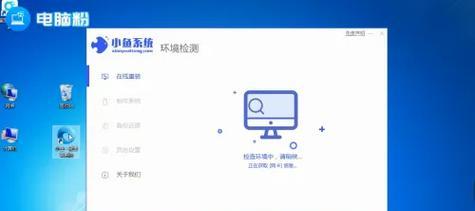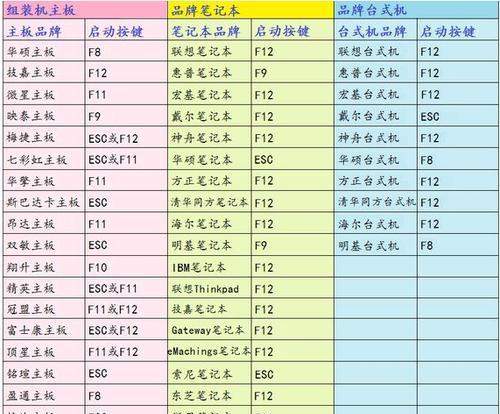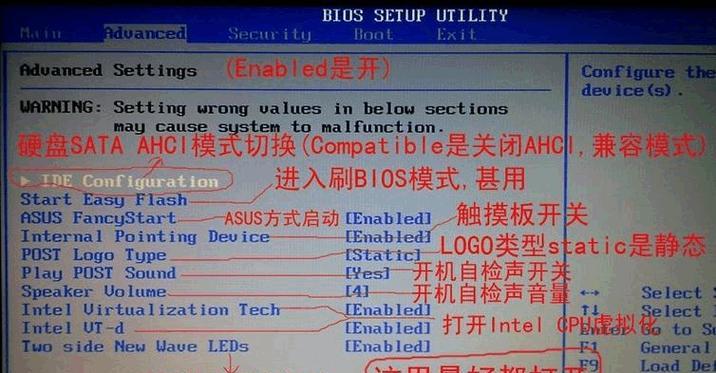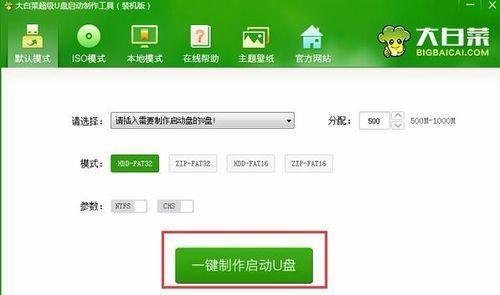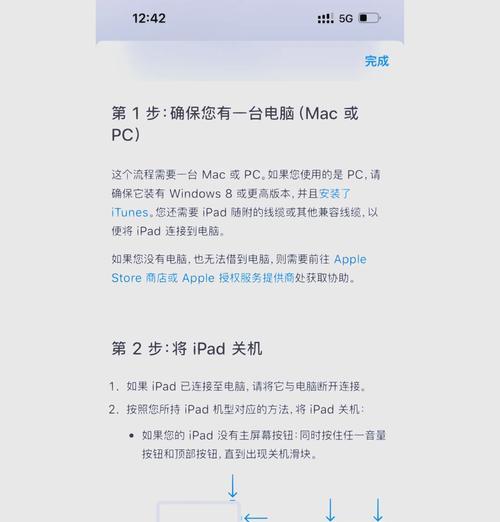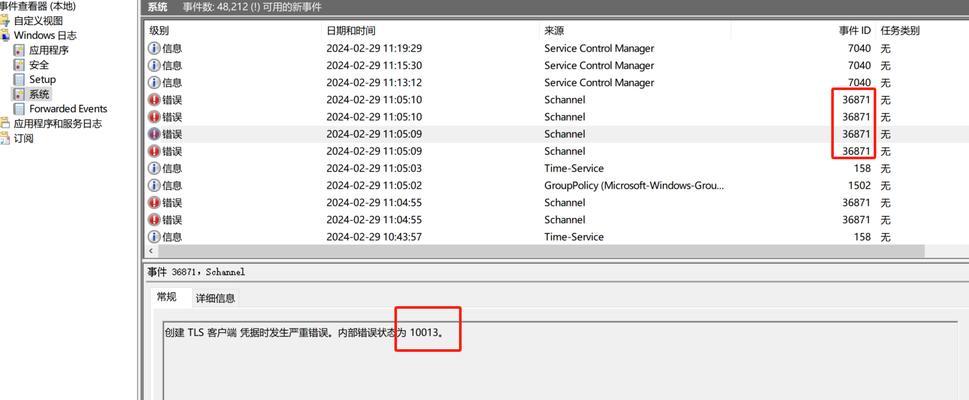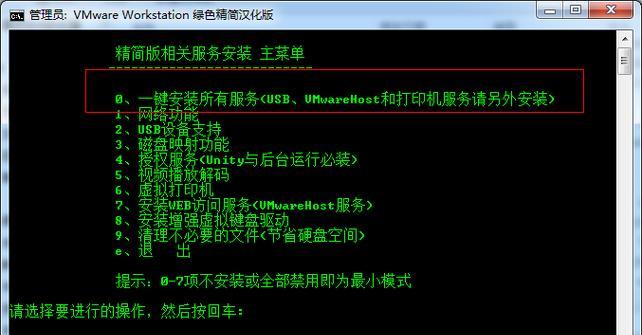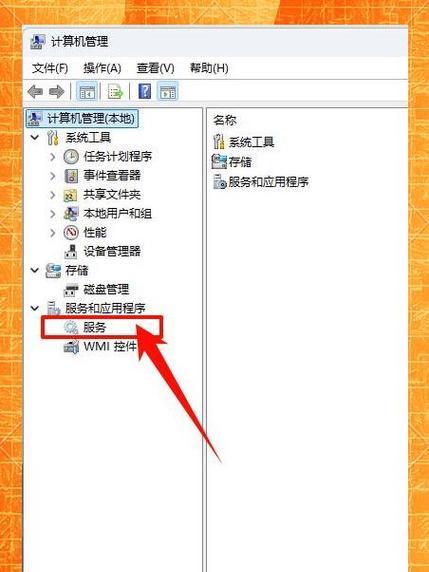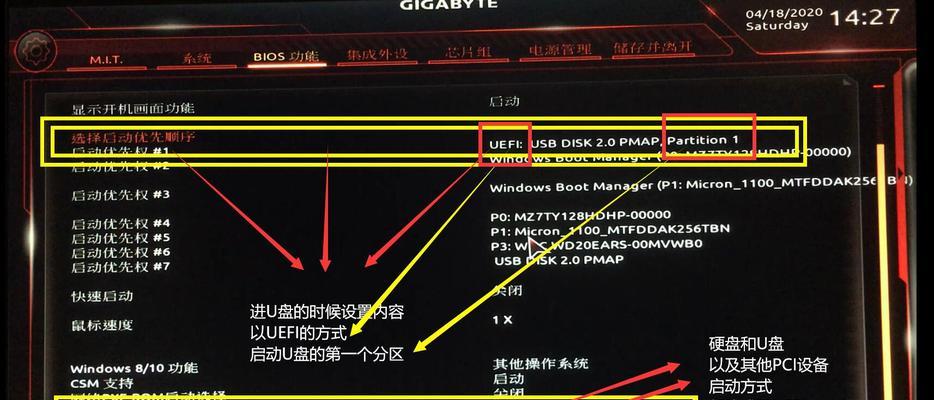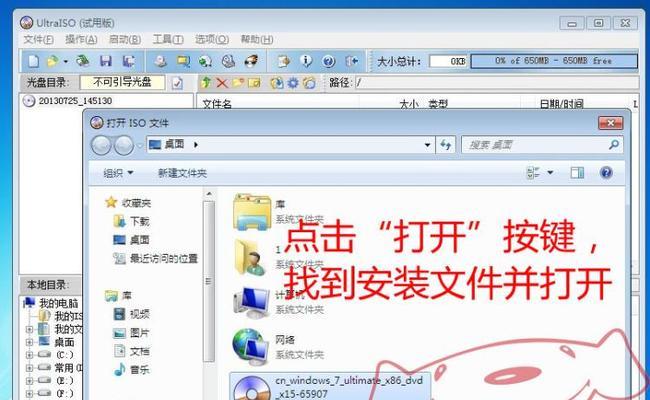在使用华硕笔记本的过程中,由于各种原因,我们可能需要进行系统重装。本文将为大家详细介绍华硕笔记本如何重装系统的步骤和注意事项,让您轻松完成系统重装。
1.确定备份重要数据:保护您的数据安全
在开始重装系统之前,首先需要确定备份您重要的个人数据和文件,以免在重装过程中丢失。可以使用外部存储设备或云存储进行备份。
2.准备系统安装介质:选择合适的安装方式
准备一张系统安装光盘或制作一个启动U盘,以便在重装系统时使用。您可以从华硕官方网站下载相应的系统镜像,并使用工具制作启动U盘。
3.进入BIOS设置:设置启动方式
将系统安装介质插入华硕笔记本,并重启电脑。在启动过程中按下相应的按键(一般是F2或Del键)进入BIOS设置界面。在"Boot"选项中将启动方式设置为光盘或U盘。
4.选择安装方式:全新安装或保留个人文件
根据自己的需求,选择是进行全新安装还是保留个人文件的安装方式。全新安装将清空所有数据,而保留个人文件则会将现有系统文件移动到Windows.old文件夹中。
5.格式化硬盘:清除旧系统
在安装界面中,选择要进行系统安装的分区,并进行格式化。注意,这一步将清除旧系统以及所有数据,请确保已经备份重要数据。
6.进行系统安装:耐心等待
在完成格式化后,选择要进行系统安装的分区,并点击"下一步"开始安装。系统安装过程中需要一定时间,请耐心等待直到安装完成。
7.完善系统设置:选择语言和用户名等
安装完成后,根据提示进行一些基本设置,如选择语言、输入用户名和密码等。按照个人需求进行设置,然后点击"下一步"。
8.更新和驱动安装:保证系统稳定性
进入桌面后,首先连接网络并更新系统补丁和驱动程序,以确保系统的稳定性和安全性。您可以通过Windows更新或华硕官方网站下载最新的驱动程序。
9.安装常用软件:恢复日常使用
根据个人需求,安装常用软件和工具,如浏览器、办公软件、杀毒软件等,以便您恢复日常的使用。
10.恢复个人文件:将备份数据还原
如果选择了保留个人文件的安装方式,在安装完成后,您可以将备份的个人数据和文件还原到新系统中。
11.清理无用文件:释放磁盘空间
在系统安装和恢复个人文件之后,您可以使用磁盘清理工具清理系统盘上的临时文件和垃圾文件,以释放磁盘空间并提升系统性能。
12.安装重要软件:保护系统安全
安装一些重要的软件和工具,如杀毒软件、防火墙等,以保护系统的安全。同时,定期更新这些软件以获取最新的安全防护功能。
13.设定系统备份:防范意外情况
为了防止日后再次需要重装系统时丢失数据,建议定期对系统进行备份。可以使用系统自带的备份工具或第三方备份软件进行备份设置。
14.定期更新系统:获取最新功能和修复
为了保持系统的稳定性和安全性,定期进行Windows更新,并下载安装最新版本的驱动程序和软件。
15.遇到问题时求助:寻求专业帮助
如果在重装系统的过程中遇到问题无法解决,建议及时寻求华硕官方或专业人士的帮助,以免造成更大的损失。
通过本文的教程,您可以轻松地重装华硕笔记本的系统。在操作过程中,请务必注意备份重要数据,选择合适的安装方式,并在安装完成后进行系统更新和驱动安装,以保证系统的稳定性和安全性。如遇问题,请及时寻求专业帮助。